专业编辑修订版:在前文分享了Excel二维码制作技巧后,有读者咨询能否通过WPS实现。实际上,WPS中的二维码生成操作远比Word或Excel来得便捷。以下步骤将揭示这一便利性。
1、 我们打开一个空白的WPS文字软件,如图。
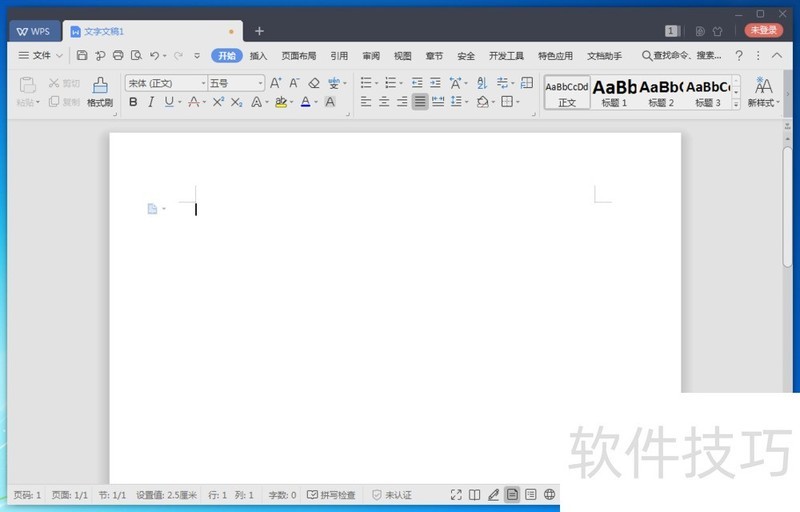
2、 我们点击“插入”,在“功能图”下面就会看到“二维码”,如图。
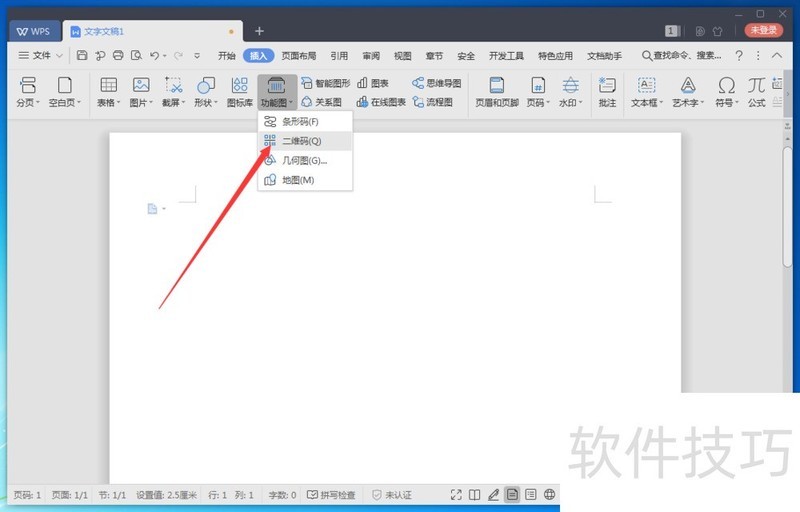
3、 点击以后,弹出“插入二维码”对话框,这里我们可以具体的设置。?比如,我们设置相关的文本内容,这样扫码出来就会显示出你输入的内容。右边会有一个二维码示例,规则限制这里不能显示;二维码下面是有关二维码的相应个性化设置,需要的话可以自己更改。
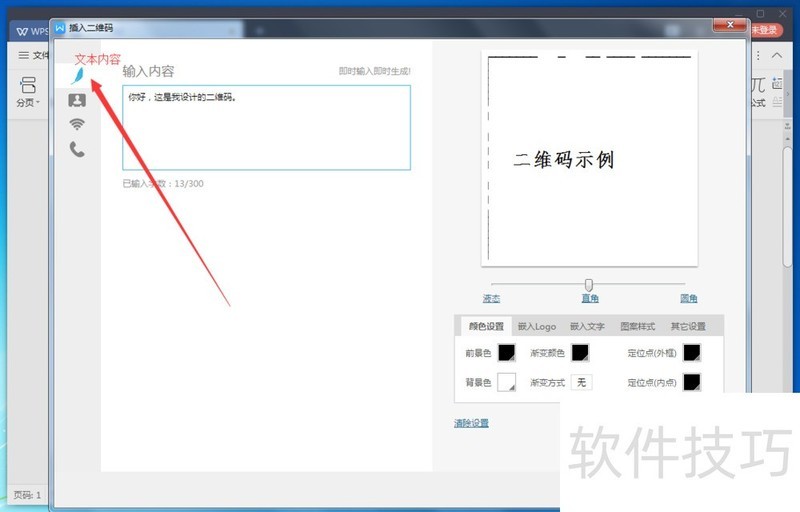
4、 第二个是名片内容,如图。
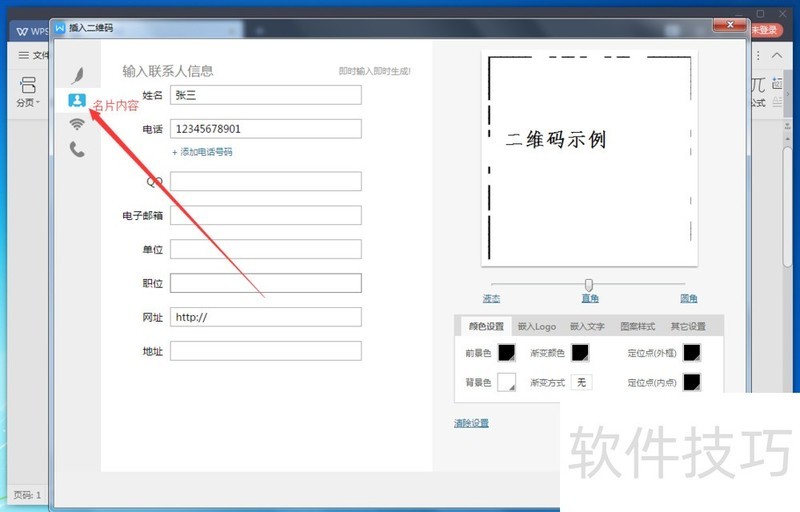
5、 还可以设置WiFi呢,设置好了,扫码二维码就可以直接连接上WiFi了,是不是很方便。
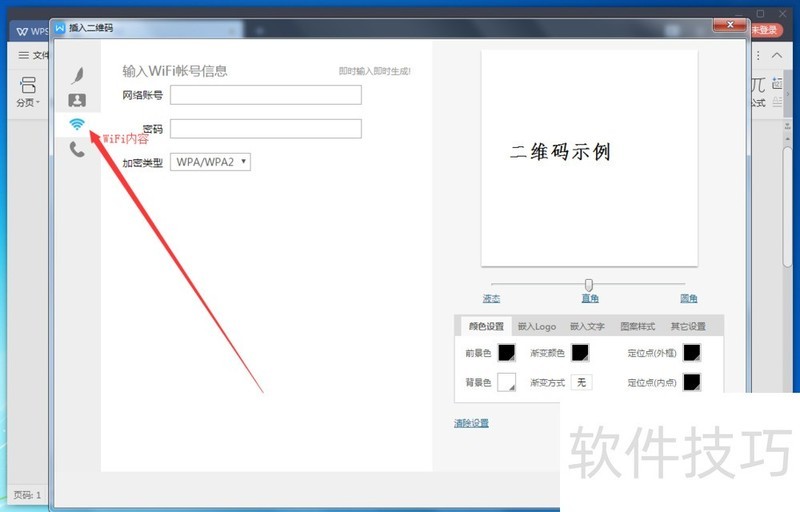
6、 当然,也可以设置电话号码,这样扫描出来可以保存或拨打设置的号码。
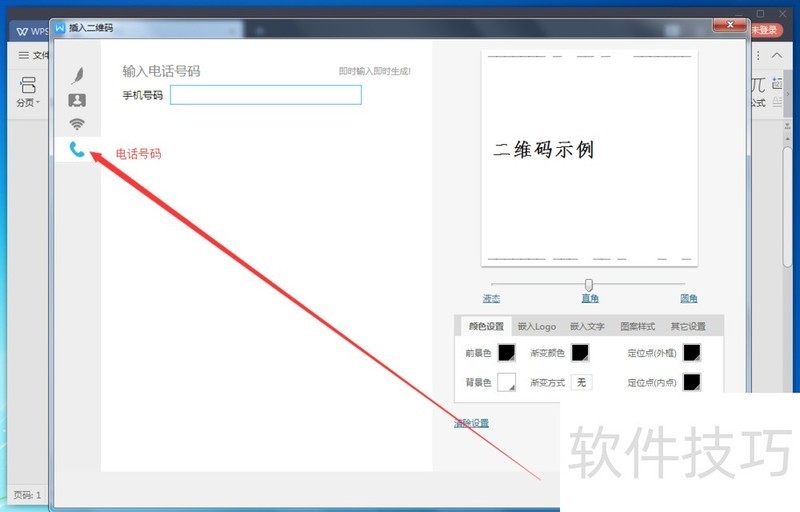
文章标题:如何使用WPS文字制作二维码?
文章链接://www.hpwebtech.com/jiqiao/206954.html
为给用户提供更多有价值信息,ZOL下载站整理发布,如果有侵权请联系删除,转载请保留出处。
相关软件推荐
其他类似技巧
- 2024-09-17 07:03:02如何在WPS中把页眉插入在外侧
- 2024-09-17 07:01:02WPS如何使用SmartArt快速绘制组织结构图?
- 2024-09-17 06:26:02wps怎么显示段落布局按钮
- 2024-09-16 18:01:02如何将WORD格式的文件转换成WPS文字文件格式
- 2024-09-16 17:14:02如何解决WPS文字不能输入汉字
- 2024-09-16 17:11:02WPS基础操作之插入形状并动画的基础设置
- 2024-09-16 16:29:02WPS表格文档修改批注框的边框样式
- 2024-09-16 16:21:02WPS中如何进行智能格式整理?
- 2024-09-16 15:53:02WPS如何邀请QQ好友加入团队共享
- 2024-09-16 15:26:02怎么用wps实现英语和中文互译
金山WPS Office软件简介
WPS大大增强用户易用性,供用户根据特定的需求选择使用,并给第三方的插件开发提供便利。ZOL提供wps官方下载免费完整版。软件特性:办公, 由此开始新增首页, 方便您找到常用的办公软件和服务。需要到”WPS云文档”找文件? 不用打开资源管理器, 直接在 WPS 首页里打开就行。当然也少不了最近使用的各类文档和各种工作状... 详细介绍»









